在Word文档中添加新页面是编辑文档时常见的需求,无论是为了开始一个新章节、插入空白页进行布局调整,还是分隔文档中的不同部分。
方法一:使用快捷键
快捷键Ctrl + Enter
当你在Word文档中工作时,无论光标位于哪里,直接按下Ctrl + Enter键将立即在当前位置添加一个新页面。
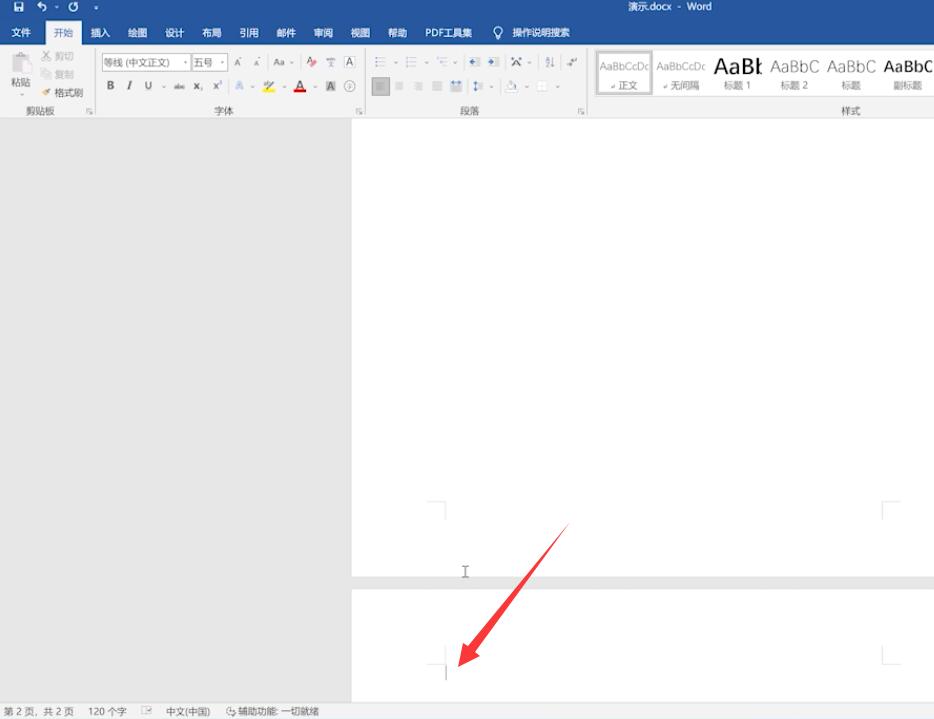
方法二:使用“插入”选项
插入空白页
(1)在Word文档的菜单栏中,选择“插入”选项卡。
(2)在“页面”组中点击“空白页”,将在文档的当前位置插入一个新的空白页。
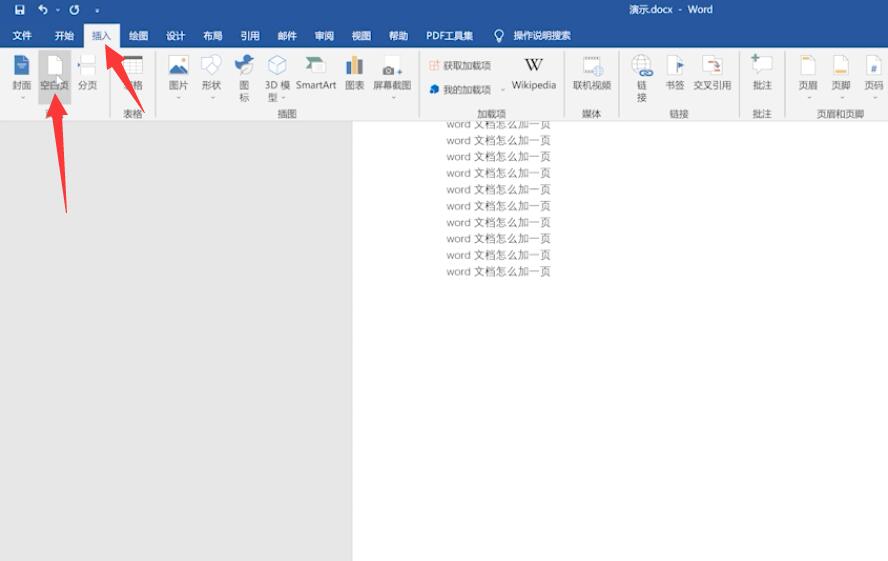
方法三:使用分页符
插入分页符
(1)在Word文档中,切换到“布局”选项卡。
(2)在“页面设置”组中,点击“分隔符”,然后选择“分页符”。
(3)分页符会在当前光标位置插入一个新页面,同时将已有内容移动到新的页面上。

注意事项
快捷键Ctrl + Enter 是最快捷的添加新页面的方式,适用于需要快速插入空白页的场合。
插入空白页 功能在文档的当前位置插入完全空白的一页,适合在文档特定部分添加新的内容时使用。
插入分页符 不仅可以添加新页面,还可以管理文档的布局,使文档看起来更加整洁、有组织。
结论
根据您的具体需求,您可以选择以上任一方法在Word文档中添加新页面。每种方法都有其适用场景,了解并掌握它们可以帮助您在编辑文档时更加高效、灵活。
免责声明:本文系转载,版权归原作者所有;旨在传递信息,不代表一休教程网的观点和立场。
